【iBisPaint】レイヤーの複数選択ができない??
もう3年くらい前から可愛がっている
ゼスプリのキウイブラザーズ。( @zespri_jp )
今ではTwitterフォロワー数が約37万人(2020年10月現在)の
大人気キャラクターになりましたね。
なんといってもキャラが可愛いし、CMも面白い。
もうスーパーでキウイ見かけたら買ってしまいますもん。
前はハーフカットしてスプーンで食べていましたが
今は薄くスライスして食べるのにハマっています。
より味を感じられるのでおすすめです。
今回はキウイを描いていて疑問に思ったことを綴ります。
1番売れてるグラフィックスソフト【CLIP STUDIO PAINT】 ![]()
↓今回使用したアプリ
レイヤーの複数選択はできるの?
なんやかんやあってキウイのグリーンを完成させた!
線はスタイリッシュペン、塗りはオシャレペンを使用しました。
太い油性ペンで描いている感じがあって味が出ますね。
はみでてる感じもいい。
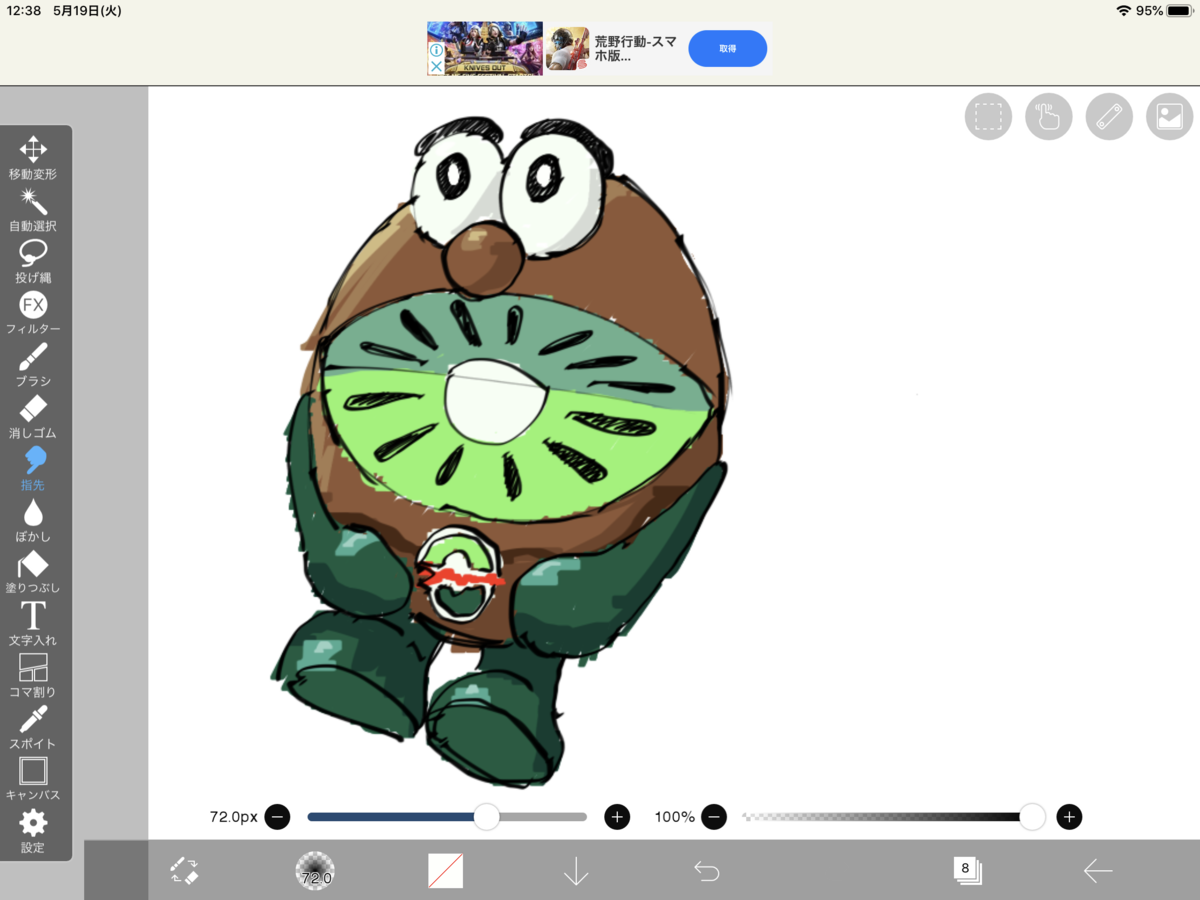
でも、キウイブラザーズはサンゴールドもいますね。
ほとんど同じ形をしているのでコピペしてしまおう。
そう思ったんです。
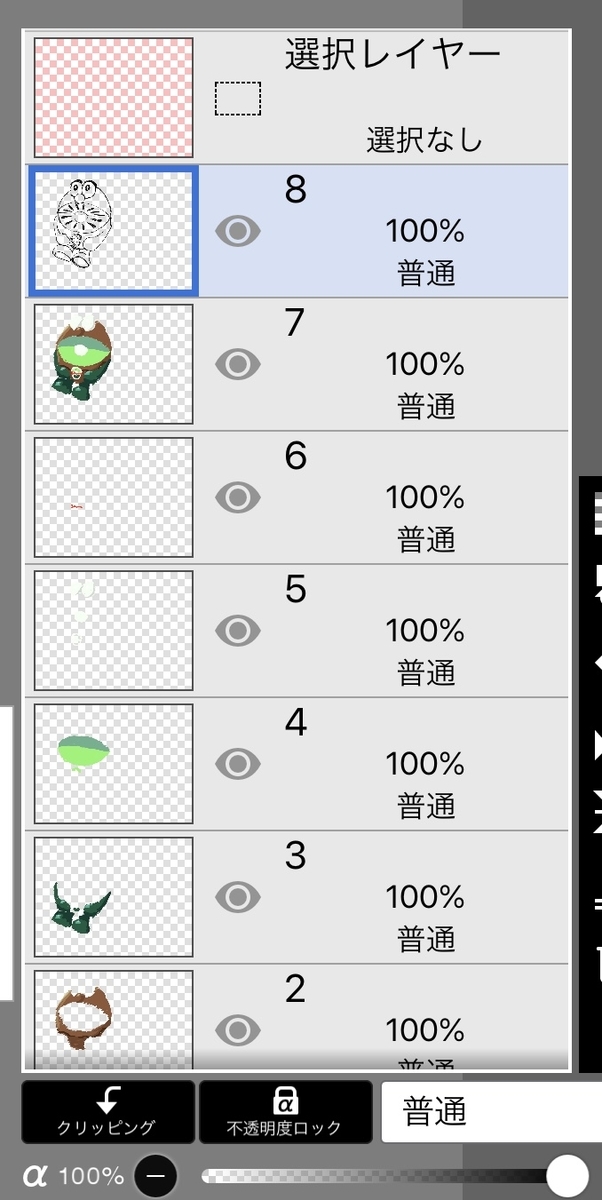
レイヤーたくさん使ってるよ。
全部選択してコピペしてしまおう!
レイヤーツールのどこを探しても複数選択がない…
結果:できない。
パソコンだったらshift押しながら選択できるんだよなー…
無料アプリだからしゃーない!違う方法探そう!
フォルダも作れない
レイヤーフォルダとは
複数のレイヤーを1つのフォルダにまとめる機能のことです。
人に関連する画像と、背景に関連する画像を別のフォルダに分ければ、
関連する画像の管理がしやすくなります。
まとめてフォルダに入れれば、移動も楽になると考えましたが
フォルダ機能もありませんでした…
一体どうすれば…
全てのレイヤーを複製して移動変形(断念)
面倒ですが全てのレイヤーを1つ1つ複製し、移動変形
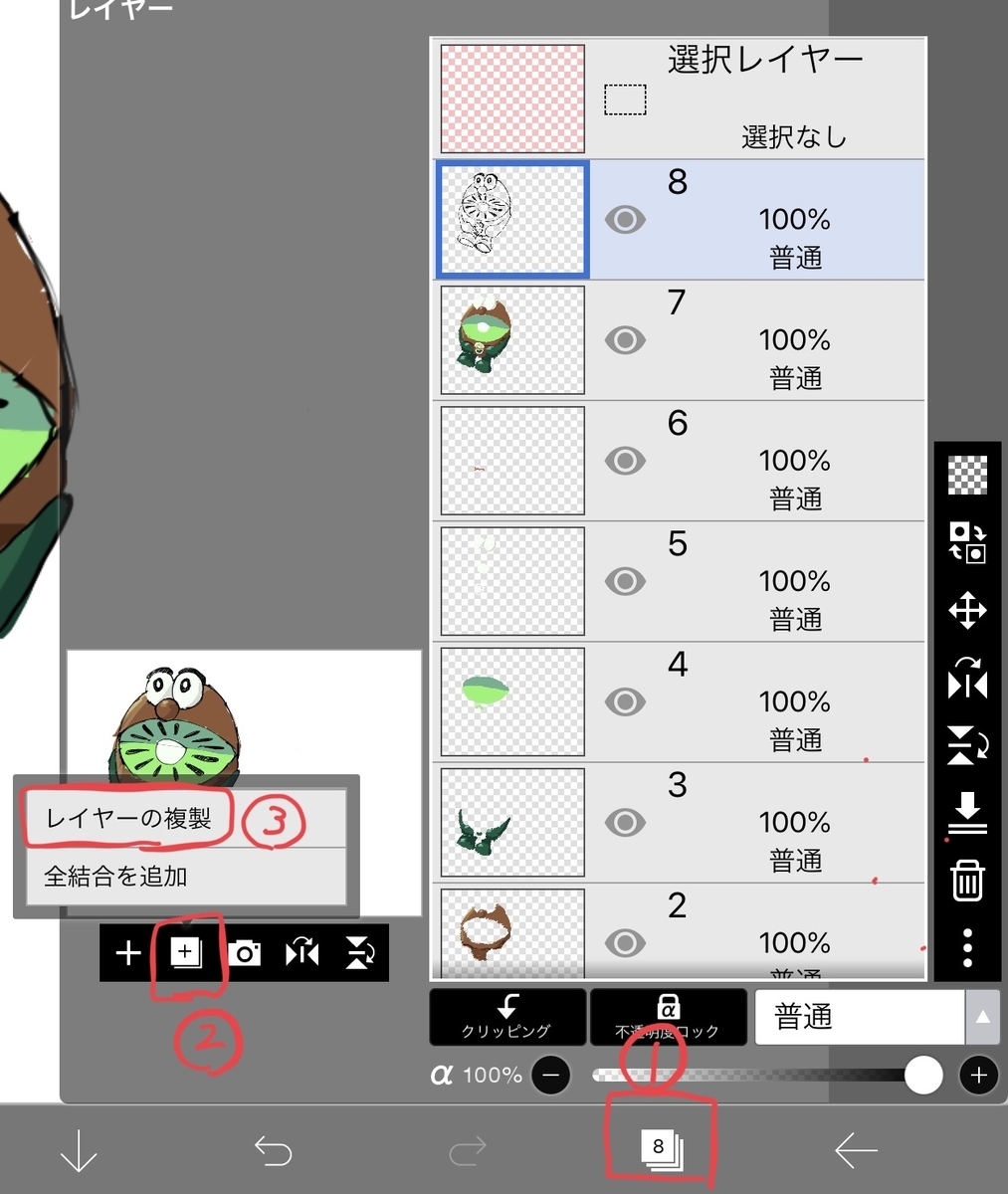
同じレイヤーを増やしたい時は
①レイヤーツール
②左下にある四角に十のマークを押す
③「レイヤーの複製」です。
全て複製しましたが、移動する時辛い。
これまた1つ1つ移動させるので途中で諦めました。
しかも移動させる時は確実にずれますよね、それを全部やろうと思った私は…
レイヤー少なくてできそうな方はやってみてください。
おすすめはできませんが…
全結合を追加
先程の画像③の下「全結合を追加」は
全てのレイヤーを結合したのち、1番上に新規レイヤーができます。
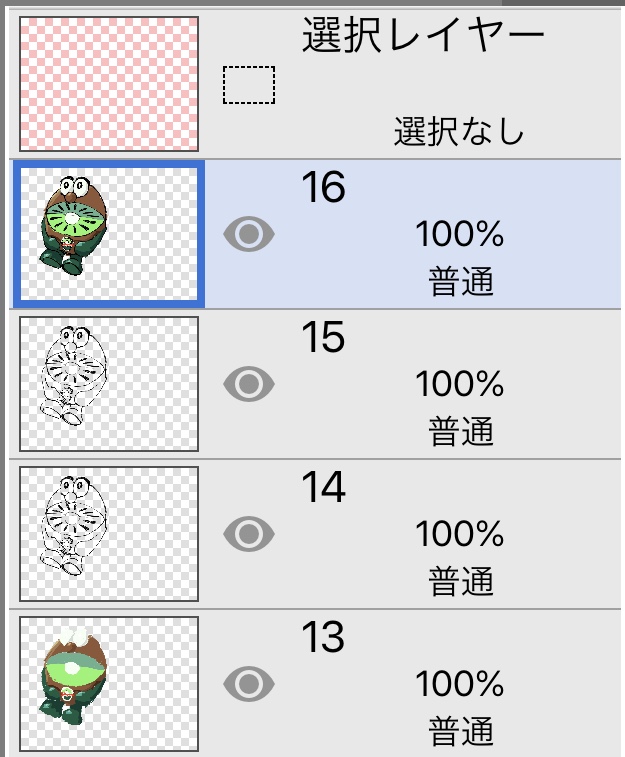
16のレイヤーができました!
今までのレイヤーはそのままですね!
そしてこのレイヤーを横に移動します。

ツールバー1番上にあるこれです。
16のレイヤーを選択しているのを確認します。
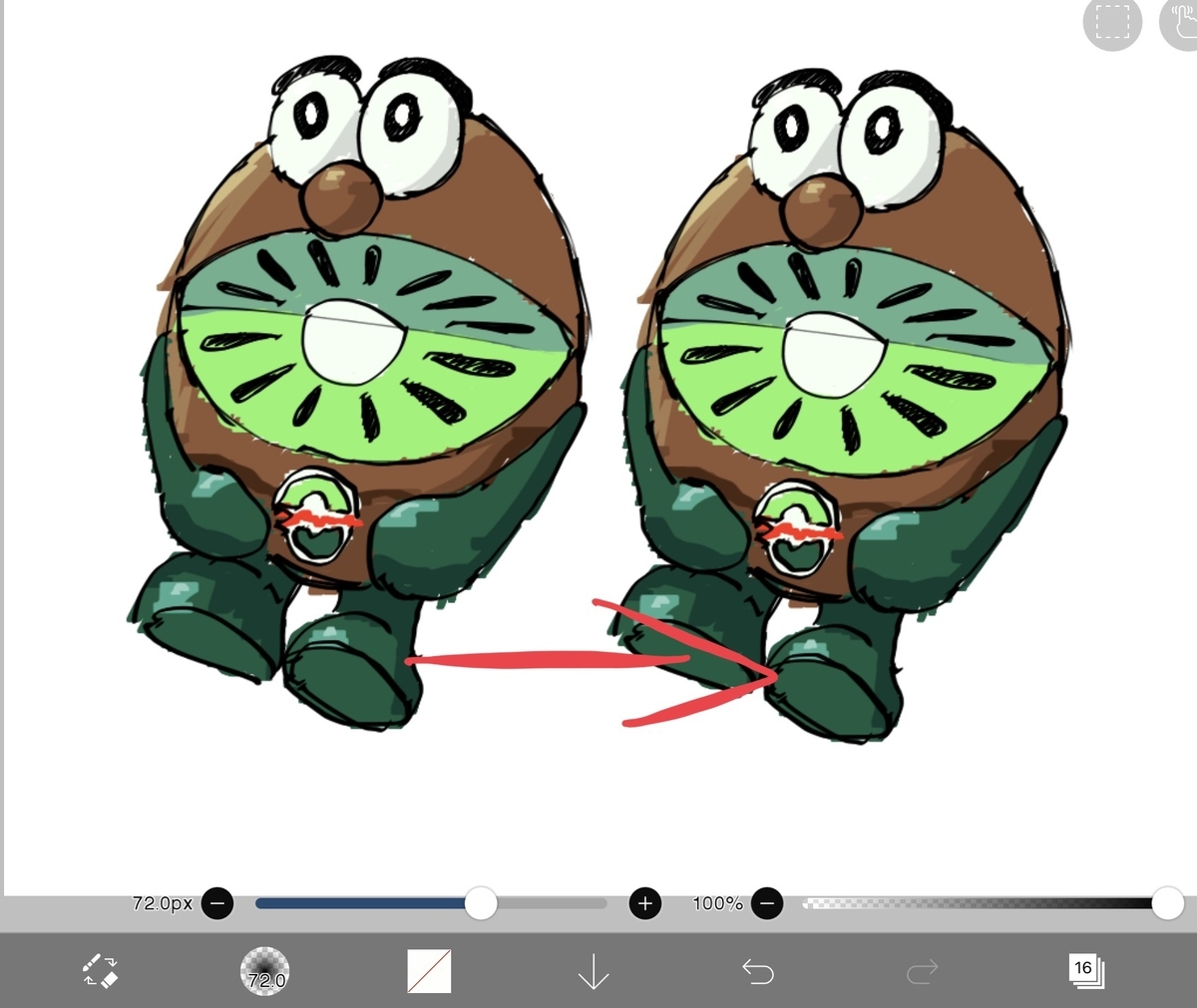
そして移動!
緑の✔︎を押して確定です。

まったく同じ子ができましたね。
手直し
結合された右のキウイをグリーンとします。
最初に描いた(レイヤー結合されていない左の方)を
キウイをサンゴールドにすればいいじゃない。
線画の手直し

念のため元の線画レイヤーを複製しておきます。(その後目隠し)
目が違うので線画レイヤーを少し変えました。
色の手直し
体と口の中の色が違うので
色を変更していきます。

上から4番目フィルターを変更していきます。
まずは口の中のレイヤー選択をします。

フィルターを押すとこのような画面になるので
①左から4番目「色相・彩度・明度」を押します。
色相は色の変更
彩度は鮮やかさの変更
明度は明るさの変更
まずは好きなように触ってみてください。変わるのが目に見えて分かります。
調整できたら②の✔︎を押して確定です。
同じように体も変更して完成しました!!
(口の中の陰も同じレイヤーに塗ってしまったので結果近い色で上から
塗りつぶしてしまいました…反省)

栄養満点キウイおいしいから食べてみて
【ニュージーランド産】ゼスプリ ゴールドキウイフルーツ 約2kg
![]()
![]()
男性イラストメイキング【MediBang Paint iPad版】
ちょっとだけいつもより資料を見ながら絵を描いてみました。
偉いぞ自分。
もっと資料を見て好みの絵柄を見つけるんだ!
俳優の横浜流星さんの写真のポーズを参考に描いてみた
イラストのメイキングを簡単に紹介いたします。
↓今回使用したツール
こちらが完成形です。

1.下書き
キャンバスサイズ 21cm×29cm(A4サイズ)
解像度 200dpi 練習とかなので少し下げました。

普段は鉛筆かペンくらいしか使っていません…
たくさんあるので使いながら自分にあったものや、
場面によって使い分けられるようにしたいです。
ペンは不透明度50%くらいでだいたいのあたりを描いていきます。
私は下書きレイヤー1枚に納めます。
数人描くのであれば増やした方が後から楽です。
下書きは迷い線とか多くて少し上手に見えるので描いていて楽しいです。
ただの目の錯覚なのに。
2.線画

新規レイヤー作成して描きます。(絶対に)
私の場合、間違えて同じレイヤーに描かないように、
下書きレイヤーの不透明度を低くしておきます。
結構薄くして描いています。(20%未満)
そうすると同じレイヤーに線画を描こうとしても「薄い!」と
気付けるので防げると思います。
これまた鉛筆で4~5pxくらい、透明度は50~60%だった気がします。
迷い線から「これだ!!」という線を探して、
きれいに描かなくちゃならないので神経使いますね…
この作業がいつも苦手、いや嫌いなのですが服とか描いていると
あああああああああああああ!!!!!!!!
となってしまいいつも顔しか描いていなかったな…
身体や服の練習しなきゃ。
悪いところが気づけてよかったな私。
3.塗り

鉛筆で透明度は50~60%
いや、なんかいろいろいじって塗ったけどだいたいそれ…
背景は薄い黄色よりの茶色?薄めの黄土色を
塗りつぶしツール1発で塗ってしまい、
あとは部分ごとにレイヤーを分け塗っていきます。
肌、髪、シャツ、パーカー、ジーンズ、白目、黒目。
人間は7枚くらいレイヤー使いました。
服とかの影が面倒で重くなるのを避けたかったので1枚に塗ってしまいました。
結構危ない賭け引きですね、1枚で影も塗ってしまうのは…
後から修正するのが大変です。
好きな肌や髪は2,3枚に分けて塗っています。
不透明度40%くらいの消しゴムで消していくと
若干グラデかかっていい感じに見えます。
4.発光

1枚レイヤーを追加します。
レイヤー効果は「加算(発光)」
光らせたいところに薄黄色、鉛筆で塗っていきましたが
不透明度1%で塗っても十分でした。
肌、髪、白Tの部分に塗っています。
レイヤー効果がきれいなので塗ってて楽しかったです。
5.効果

オーバーレイ=濃い青を塗りつぶし 不透明度7%
比較(明)=濃い茶色を塗りつぶし 不透明度42%
色に統一感が出てまとまります。
ペイントツールのスタンダード【CLIP STUDIO PAINT PRO】 ![]()
6.気づいたこと
- 髪、服などの塗り方が安定しない
- 陰影の付け方がまだまだ
- メイキングできるような技術が乏しい
- 色が短調すぎる、選び方がわからない
ん〜、またまた課題が溜まってしまいました…
今気づきましたが昔はアニメ塗りに近かった…
こんな塗りほとんどしてこなかった…
次はもっと分かりやすさと成長したメイキングを
作れるように頑張ります!
ここまでご覧いただきありがとうございました!
iPadで作業するようになってからやってしまうこと。
アナログで描いていた時から
PC板タブになった時にやってしまうこと。
アナログを描いていると、戻れると思い、ctl+Zを思い浮かべてしまいます。
人生もctl+Zできればいいのに。
そして今iPadになってからアナログを描いていると、

小さい絵を描いていると見えないですよね、
そんな時ピンチアウト、ピンチインを左手で
やってしまうことが多々あるんです。
回転も紙自体を動かすのに指だけ動かして…
なにも反応しないのに…
コピペ使いたい、変形使って目のサイズ変えたい…
アナログでは消して描いて、また消してしまったところを描きたして、
デジタルに慣れすぎてアナログ描く時大変ですね。
コンピューターのない時代の漫画家さん絵描きさんって本当にすごい…
今回の絵はアイビスさんで描きました。
楽しい。
今まで使ってきたペイントツールソフトのご紹介
iPad Air3さんは本当にすばらしい。
好きな場所に持って行って作業ができるし、
サクサク動くし、
質問したら答えれくれるし、
わがまま言わないし、ずっと一緒にいるし、
これはもう友達なんじゃないか??
ここで私が使ってきたペイントソフトの経歴をご紹介。
お金がない学生だったので無料のソフト使っていました。
Pixiaは少し重かったけど、無料なのに高機能だったと思います。
AzPainterは軽くで機能もいいし初心者でも扱いやすいなと思いました。
厳選!Windowsで使える超便利フリーソフト全集【電子書籍】[ スタジオグリーン編集部 ]
高校2年〜今まで→ペイントツールSAI
親に頼み込み5,000円(税抜)で買ってもらいました。
めちゃくちゃスムーズに描けてレイヤー効果が美しかったです。
突然落ちる時は泣きを見ましたが、2になってからは復元してくれます。
ずっと愛用しているので5000円でいいお買い物ができたなと思います。
現在→SAI、Mediban(iPad)、アイビスペイントx(iPad)
高機能すぎる。イラスト描くならこれ。
仕事でもこれ使ってる人いる。
重いのは落ちるけど、十分満足。大好き。なんで無料?
高機能なのに無料の度を超している。神。
漫画描く用(まだ描いたことない)アプリ内のデザインは少し古めだけど
素材も使えるし有料のペンとかも広告見ればその後18時間とか開放してくれる。
ペンの種類豊富すぎてやばい。
コマ割りとか使い方マスターすれば楽しいし大好き。なんで無料?
ごめんなさい。まだ少ししかこのアプリたち使用していませんが、
こんなに好きになるだなんて思ってもみなかった。
そのほか
機能ありすぎてあまり触れていないです…
少しなれるまで時間かかりそうですね。
なんで無料?
使ってみたいけど手が出ないソフト
現在1番絵描きさんに使われているんではないでしょうか。
私はSAIで慣れてしまっているので、このソフトはいいかな、
と思っていましたがTwitterとかみていると
なんだこりゃと思う機能が多いです。
囲っただけではみ出さずに色塗ってくれたり…(知識ない)
とにかく見てるだけでもすごい。絵描に良心的。
1番売れてるグラフィックスソフト【CLIP STUDIO PAINT】 ![]()
そしてPCのEX版でも23,000円で、少しお高めだと思われますが
永遠に使うと思ったら出してもいいかなって思います。
私はiPadで描きたいのですが、プランをみてみると
買い切りってのがなくて月額で払っていくって感じですかね。
月々は安いのですが、無料でも十分では?
と思ってしまうのです…メディバンさんもアイビスさんもすばらしい…
そのうちクリスタの無料版試してみたいと思います。
絵を描いていて気づいたこと。
ふと小中学校の時の夢であった「少女漫画家」を
思い出して最近時間があるので投稿してみたいな。
と考えています。
当時は描いても投稿する勇気がありませんでした。
講談社もいいなーとか。
そんなこんなでまた最近少しずつ絵を描いてはいますが
顔だけや何も目的のない絵ばかりを描いています。
練習しろ。
頭の中の引き出しにある知識だけじゃ描けるわけないだろ。
分かってはいるのですが、私の場合頭より手が先に動いてしまうので…
またマイナスなことしかしていない。反省です。

描いていて気づきました。
つむじはどうなってるんだ。
簡単な絵ばかり描いていたのでそこは省略しがちでした。
あと全体的に立体感がない…
2次元に立体感出せる人ってすごくね?
アニメーター様はほんとにすごいと思う。
課題は山盛りです。ポテト食いたい。
もしも私が少女漫画雑誌に投稿をします。
おこがましいですが、もしもそこで担当さんがつくとします。
自分って本当に漫画家になりたいの?
って思った時私は思いました。
黙っていましたが本当は
今はBL漫画の方が読む…
少女漫画よりもBL漫画が描きたい。
【iPad版 Affinity Designer】を買ってみて、使い方をマスターしたいと思った。
自分って1000文字も書けるんだ…
ブログを始めてみて気づいたことです。
時間はかかりますが、国語がダントツ苦手だった
私からしたらこれは快挙だと思います。
国語の先生、私1000文字以上書けるようになったよ…
- Affinity Designer(アフィニティデザイナー)とは
- ベクター画像とは
- AdobeのIllustrator(イラストレーター、イラレ)歴
- 私が現在Illustratorを使わない理由
- Affinity Designerとの出会い
- 購入に踏み切った理由
- 実際触ってみて
Affinity Designer(アフィニティデザイナー)とは
高性能のベクターツールです。
ロゴやポスターチラシのデータを作成できます。
グラフィックデザインをしたい方向けのアプリですね。
ベクター画像とは
写真をスマホなどで拡大してみるとギザギザになって見えると思いますが、
ベクター画像とはどんなに拡大しても画質が荒くならないモノを言います。
ロゴや図形などに使われることが多いです。
今は簡単に説明しました。追々説明していきたいと思います。
AdobeのIllustrator(イラストレーター、イラレ)歴
学生の頃2年間は、CS5とCS6
地元のデザイン会社1年間は、CCを
計3年間くらい使っていました。
学生の時にスタンダードの試験を受け合格しています。
私が現在Illustratorを使わない理由
グラフィックツールで最上級のIllustratorを使えばいいじゃん、
と思われると思いますが、
なんと言っても個人の単体プランが
年間で26,160円、月だと2,480円です。(2020年現在)
私のようなガチでデザインをやっていない人間には
お値段が…その上、高機能すぎて身に余ってしまします。
Affinity Designerとの出会い
趣味程度で使うなら他にもないのかと調べたら
amity先生の動画を拝見して、
Affinity Designerにたどり着きました。
【初心者向け】Affinity Designerでベクターデザインする方法!
この方はApple製品やアプリケーションの紹介などをされています。
一方的にお世話になっております。
購入に踏み切った理由
Illustratorのようにベクターが使え、
Photoshopのようにピクセル画像も少し扱えます。(まだあまり触ってない)
すごくね?
ピクセルやビットマップについても追々説明いたします。
イラレが年間約2万6千円、をずっと払い続ける。
こちらは買い切りなので1度払ってしまったら終わり。
買うしかない。そう思いました。
そして現在iPad版、PC版とも50%OFFです!
iPad=通常2,440円が1,220円
PC=通常6,100円が3,060円
PC版も買おうか迷っています。
半額ともあってこちらも購入してしまいまいした。
Affinity Photoさん
半額なら2つ買っても1つ分と思い…
つい手が出てしまいました。
こちらはフォトショップのようなアプリケーションです。
すこしずつ勉強したいと思います。
実際触ってみて
購入して約1ヶ月が経ちました。
使えたらもっと便利なのにと思いますが、
ベジェ曲線扱ったり、エフェクト使えるし、図形もブラシも豊富だし、
今のところは満足です。
今後は初心者ながらもAffinityDesignerとPhotoの使い方を
紹介していければと思います。
私のアイコン(歯車のようなものの中に顔がついたやつ)は
AffinityDesignerで作成しました。
図形ツールを触るのが楽しかったので
いじっていたら、たまたまできたものです。
なんか可愛いと思ったのでアイコンに採用しました。
愛犬の日なのでうちの犬がよく間違えられるランキング
犬、それは私の幸せ。
2匹のプードルを飼っています。
動物は見ているだけで癒しの効果があるらしいです。
一緒に住んでいる私はなんて幸せ者なのだろう。
いや、むしろ一緒に住んでいただいて光栄です。
最初に飼った犬は散歩に連れて行くときに
よくいろいろと間違えられるのでそれをランキング形式にまとめました。
第3位
Q.「老犬?」

A.いいえ、違います。2018年生まれの現在2歳です。
親の親戚に言われたそうです。
小さい頃は涙やけがひどかったのでそう見えたんだと思います。
第2位
Q.「男の子ですか?」

A.いいえ、違います。
女の子です。この写真では見られませんが
間違えられないようピンクの首輪つけています。
第1位
Q.「マルチーズですか?」
A.いいえ、違います。血統書にもプードルと書いてありました。
あまりにもプードルに見えないので犬種を確認できるアプリで
見てみると大体はビションフリーゼと出てします。

92%…
躍起になってうちの子はなんの犬なのかとネットで調べていました。
母に「プードルじゃなくてもうちの子はうちの子でしょ。」と言われ、
私は目が覚めました。
最近気づきましたが、Googleで調べるとプードルだと出てきます!よかった!
番外編
好きだったので紹介します。
「電池の入ったぬいぐるみかと思った。」
センスがいいですね。
ホームセンター行った時80代くらいのおばあさんに言われました。
好きなので忘れません。




